Wix Video: איך לבדוק כמה משעות הווידאו שלכם ניצלתם
1 דקות
תוכנית ה-Premium של האתר קובעת כמה שעות וידאו תוכלו להעלות ל-Wix Video. במאמר זה נסביר איך לבדוק כמה זמן כבר ניצלתם בהגדרות ה-Video בדאשבורד של האתר.
אחסון Wix Video
Wix Video מנצל נפח אחסון מתוך ניהול האחסון בהגדרות האתר.
כדי לבדוק את ניצול מכסת שעות הווידאו שלכם:
- היכנסו לדאשבורד של האתר.
- הקליקו על Settings (הגדרות) בחלונית הצדדית בצד שמאל.
- הקליקו על Video settings (הגדרות וידאו).
- גללו למטה אל החלק Get More Video Hours (לקבל עוד שעות וידאו).
- לצד Upgrade (שדרוג) תראו את משך הזמן הכולל של הסרטונים שהעליתם מתוך מכסת שעות הווידאו המותרת בתוכנית ה-Premium שלכם.
טיפ: הקליקו על Upgrade (שדרוג) כדי לבחור תוכנית Premium עם יותר שעות וידאו.
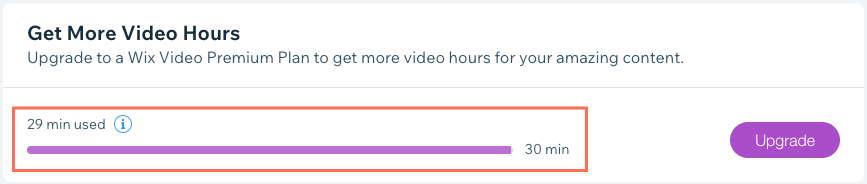
שימו לב:
סרטונים שאתם מעלים ל-YouTube, Vimeo או לפייסבוק לא תופסים שום שעות וידאו מכיוון שהם לא מאוחסנים ב-Wix Video.
Analytics & Reports:
כל דוחות האנליטיקס העדכניים ביותר על תוכן הווידאו שלכם זמינים בלשונית Analytics & Reports בדאשבורד של האתר.

